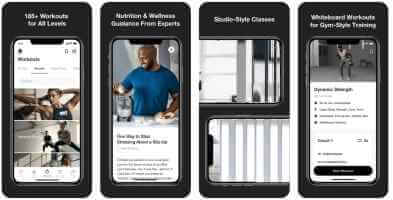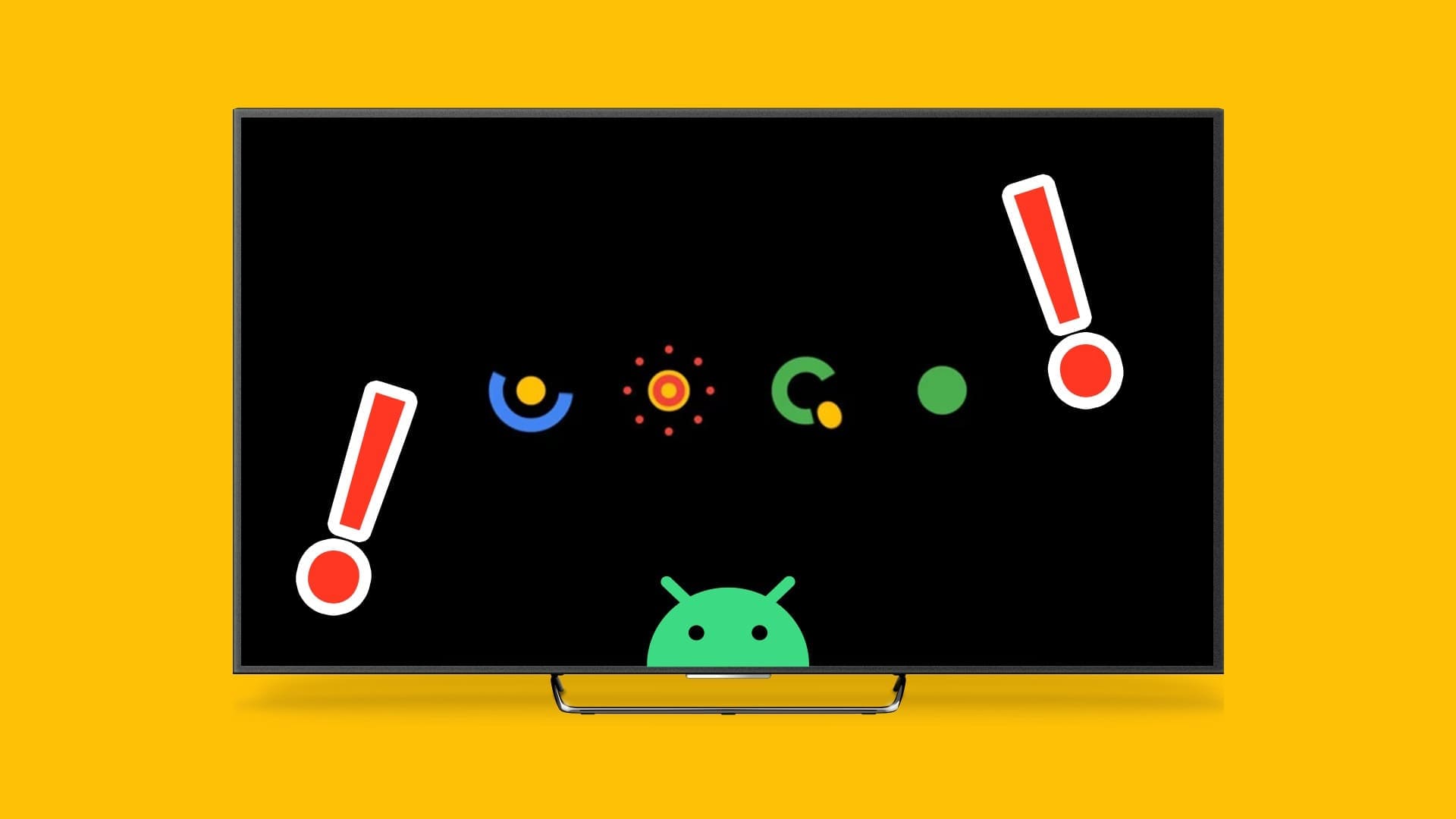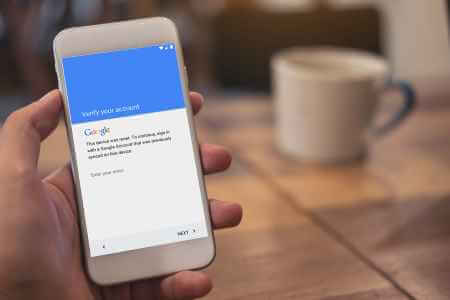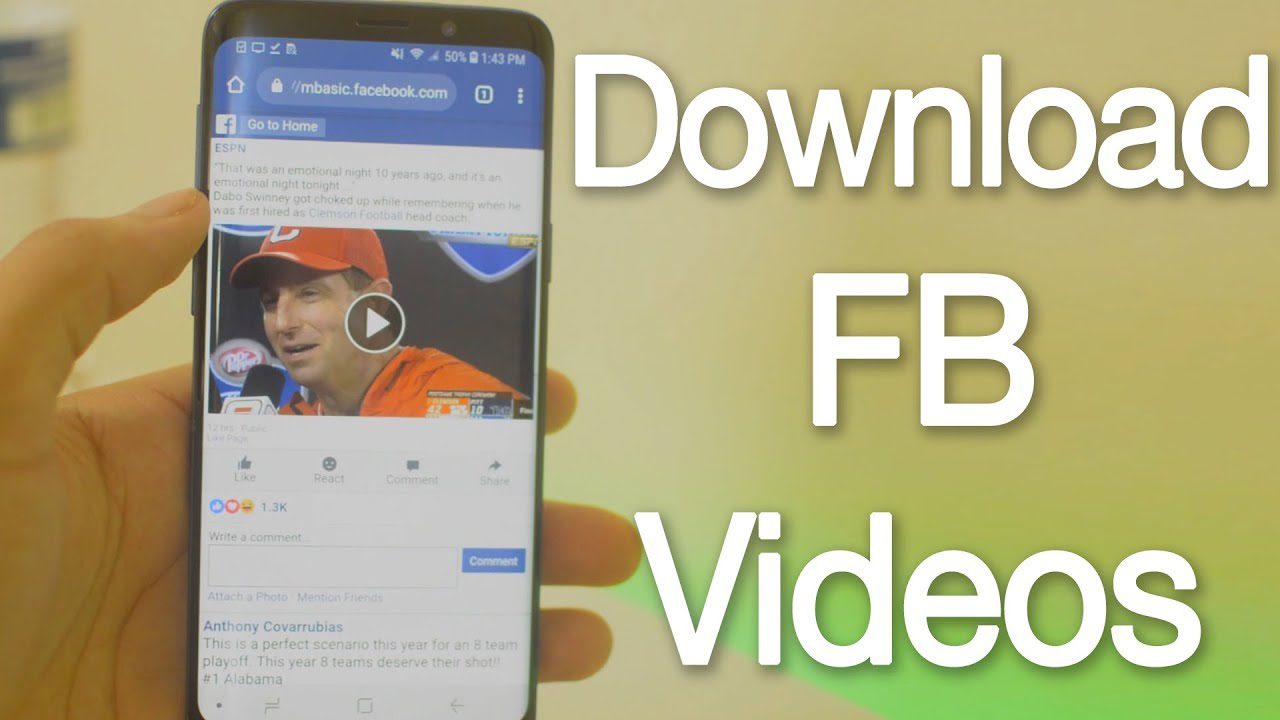Alltid på skjermen Det er en brukervennlig funksjon som gir deg raske oppdateringer om klokkeslett, varsler og kalenderhendelser. Det er en god måte å raskt se på telefonskjermen og sjekke om du har noen ventende varsler. Det er vanskelig å leve uten Always On Display hvis du er vant til det. Hvis Always On Display ikke fungerer etter hensikten, må du slå på telefonskjermen nå og da for å sjekke klokkeslettet og varslene, noe som kan være distraherende. Så her er noen enkle måter å fikse at Always On Display ikke fungerer på Android.
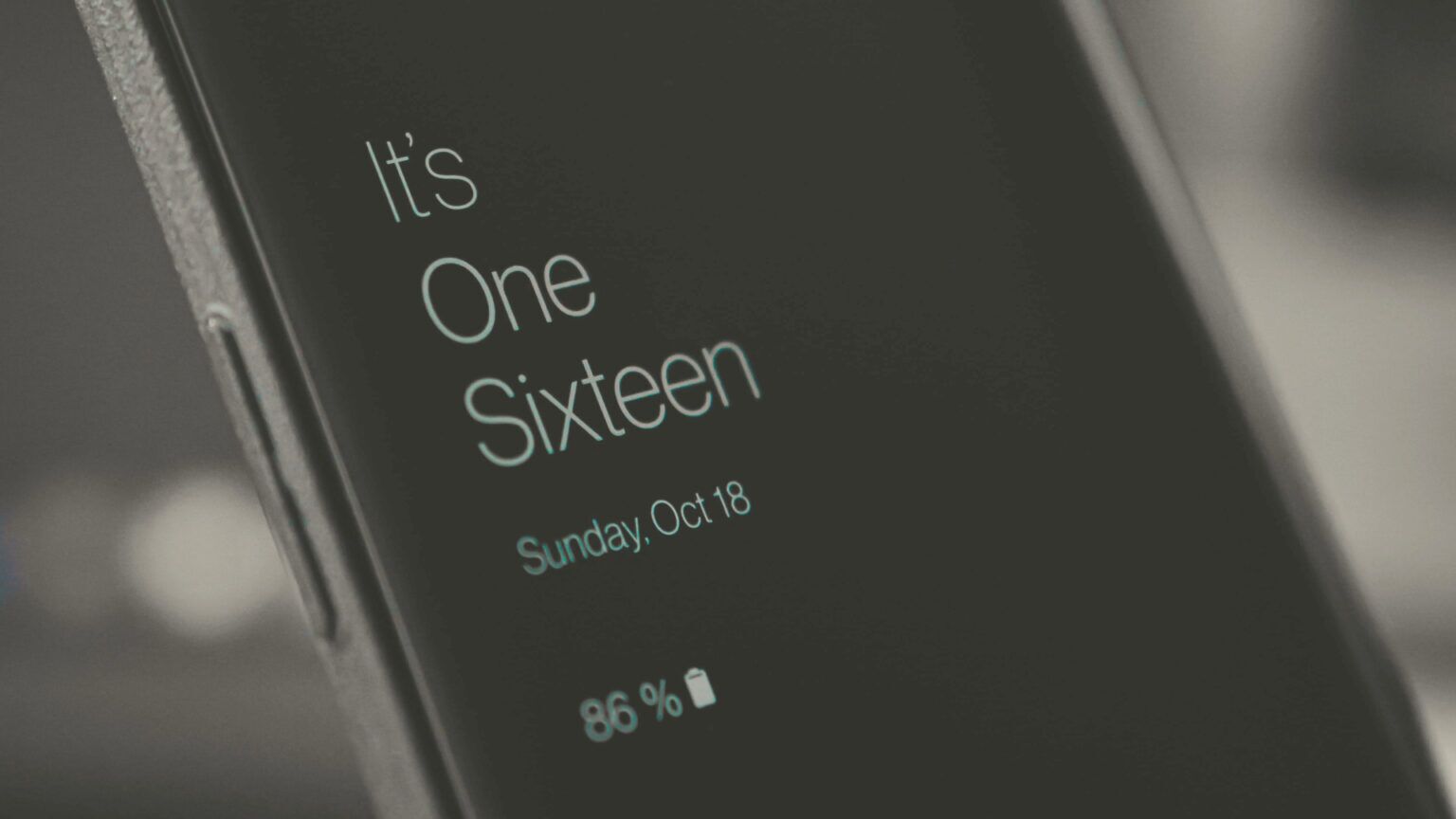
1. Sett Alltid på skjerm til å vises hele tiden
Som navnet antyder, forblir alltid-på-skjermen på hele tiden. Noen telefoner har en standard Always On Display-innstilling som vises bare når du trykker på skjermen eller på en bestemt tidsplan i løpet av dagen. Always On Display vil ikke fungere hele tiden hvis du ikke har det. Slik fikser du det.
Trinn 1: åpen Innstillinger -app Gå til på Android-telefonen din Låseskjermseksjon.
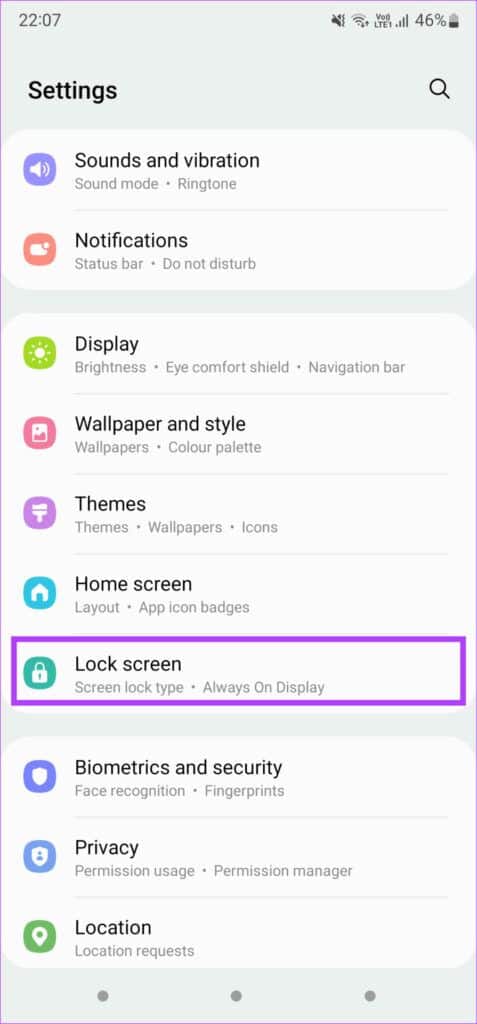
Merk at på noen telefoner er denne innstillingen plassert under fanen Skjerm. Hvis du ikke finner den, er det best å bruke søkefeltet i Innstillinger-appen og søke etter Always On Display.
Trinn 2: Trykk nå Alltid på skjermen.
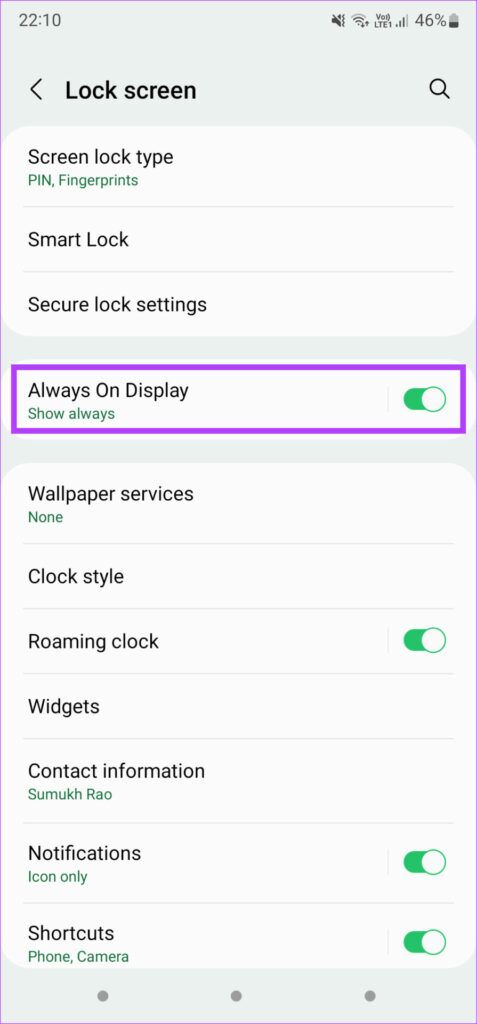
Steg 3: Lokaliser Alltid vis من Alternativer -menyen.
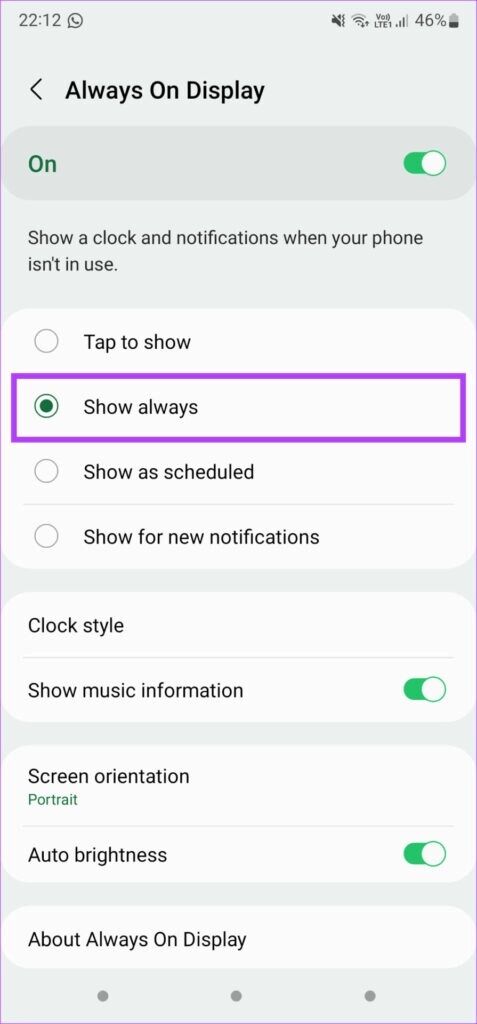
2. Pass på at nærhetssensoren ikke er dekket
Telefonens Always On Display-funksjon slår seg av automatisk når den oppdager at telefonen er i lommen eller når du holder den med forsiden ned på en overflate. Nærhetssensoren sjekker om det er en hindring foran den. Alltid på skjerm er deaktivert hvis nærhetssensoren er tildekket.
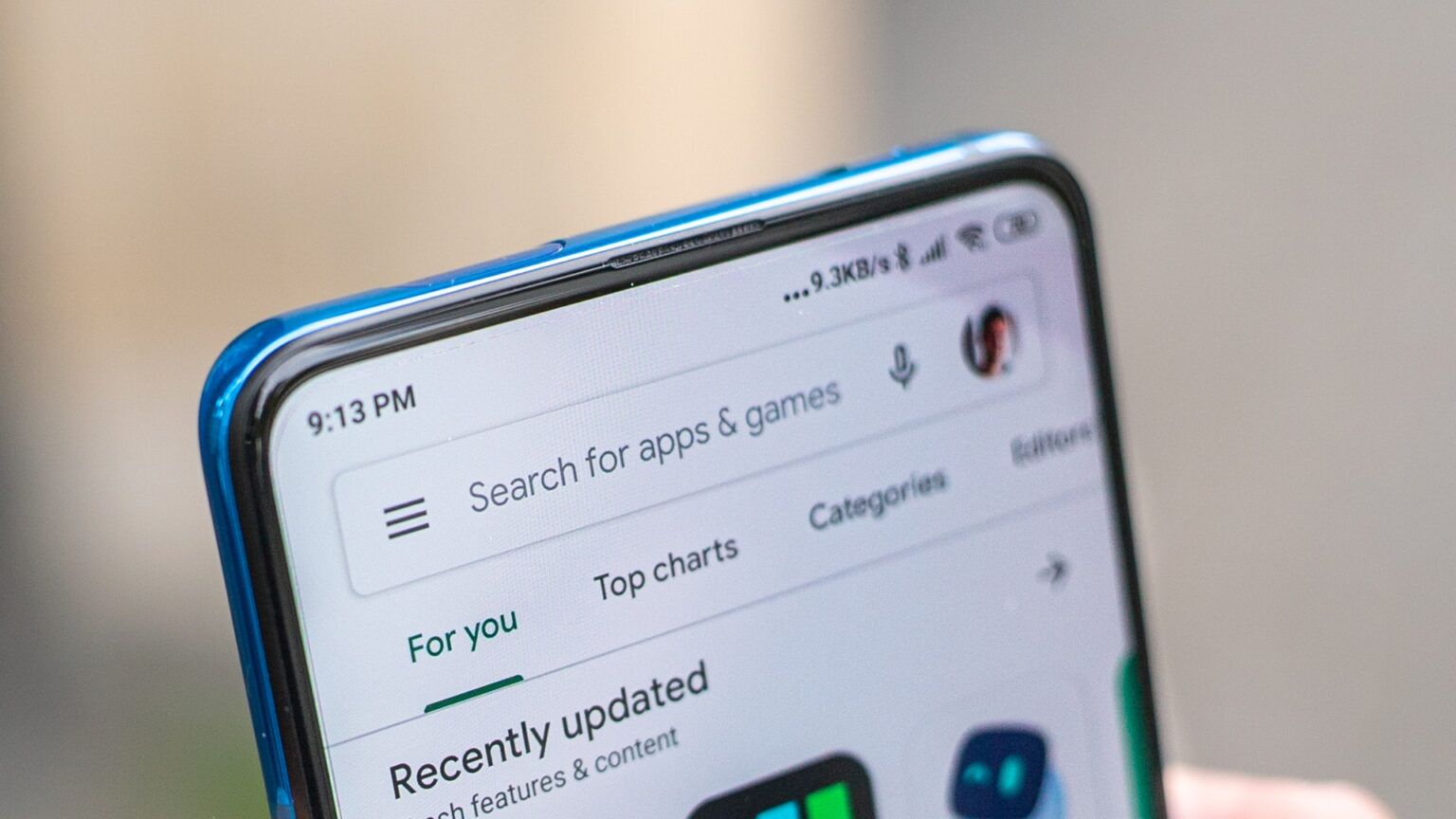
Pass derfor på at nærhetssensoren ikke er tildekket når du legger telefonen på bordet. Noen ganger kan tilbehør som skjermbeskyttere og etuier dekke nærhetssensoren. Fjern den og sjekk om problemet vedvarer.
3. Deaktiver strømsparingsmoduser
Aktivering av Always On Display-funksjonen tapper mer batteristrøm enn uten den. Når du aktiverer strømsparings- eller batterisparingsmodus på telefonen, deaktiverer den Alltid på skjerm-funksjonen for å spare ekstra batterilevetid.
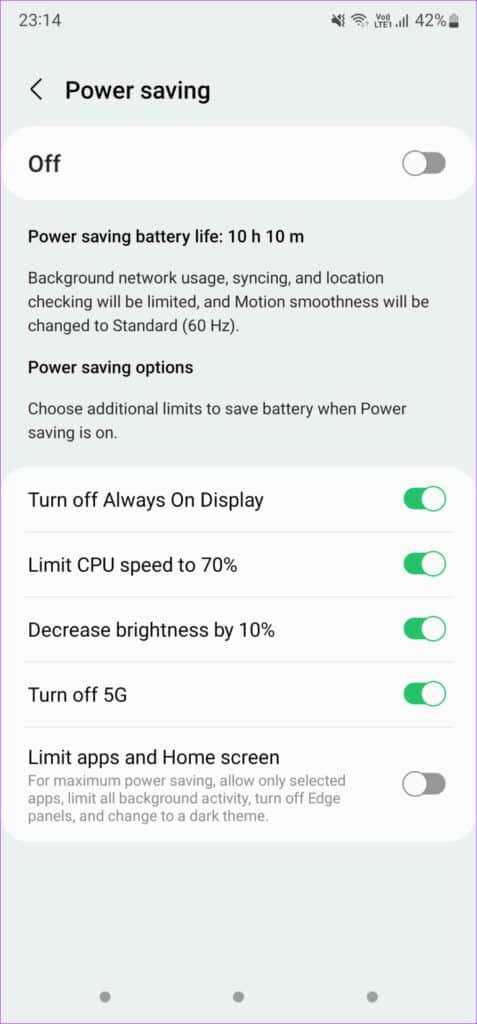
Hvis du vil bruke Always On Display, sørg for at alternativene for batterisparing er slått av på telefonen. Aktiver strømsparingsmoduser bare når du er i desperat behov for ekstra batterilevetid.
4. Oppdater Always On Display-appen
Denne løsningen er spesielt for brukere av Samsung Galaxy-telefoner. Alltid på skjerm leveres som standard på Samsung-enheter. Hvis du har problemer med det, kan du oppdatere appen til den nyeste versjonen. Slik gjør du det.
Trinn 1: åpen Innstillinger -app på telefonen og gå til Låseskjermseksjon.
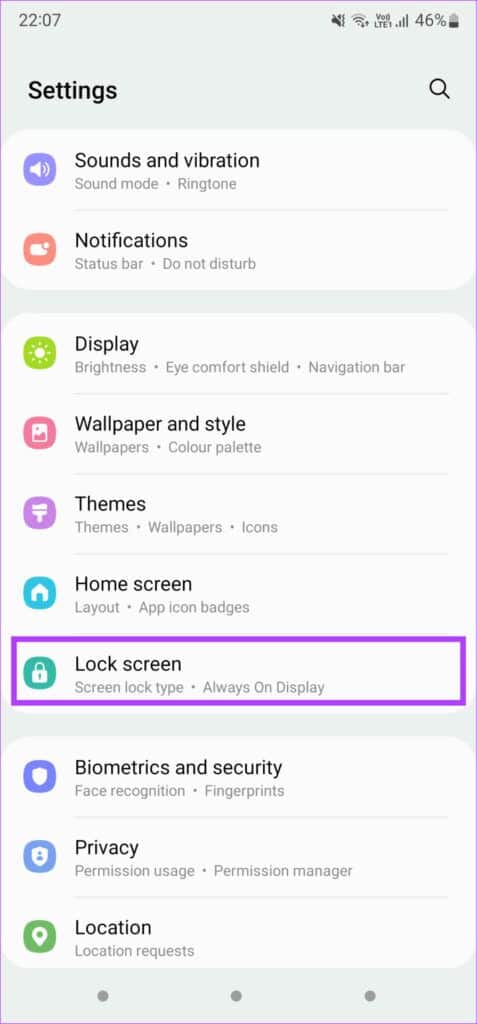
Trinn 2: Trykk nå Alltid på skjermen.
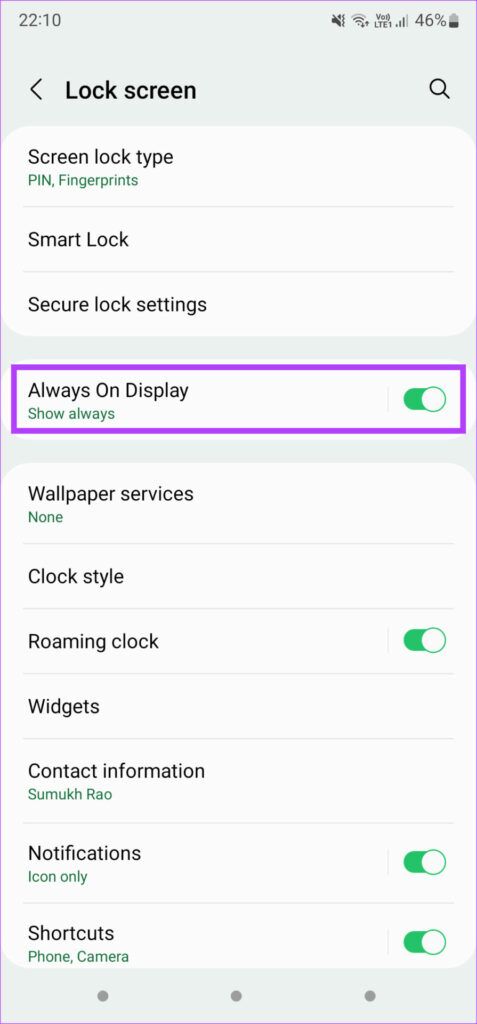
Steg 3: Rull ned og velg "Om alltid på skjermen".
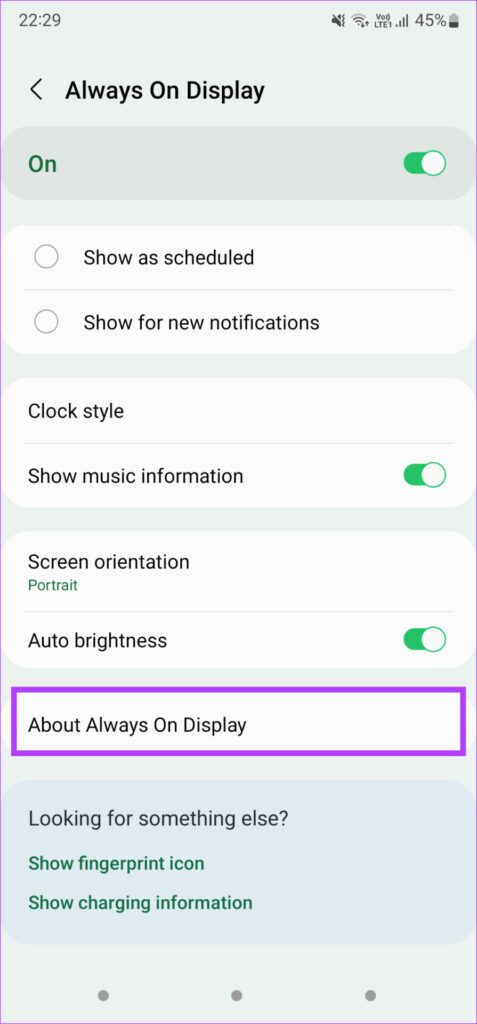
Trinn 4: Telefonen din vil nå se etter tilgjengelighet Applikasjonsoppdatering. Klikk i så fall Oppdateringsalternativ Og la prosessen skje. Dette bør løse problemet ditt.
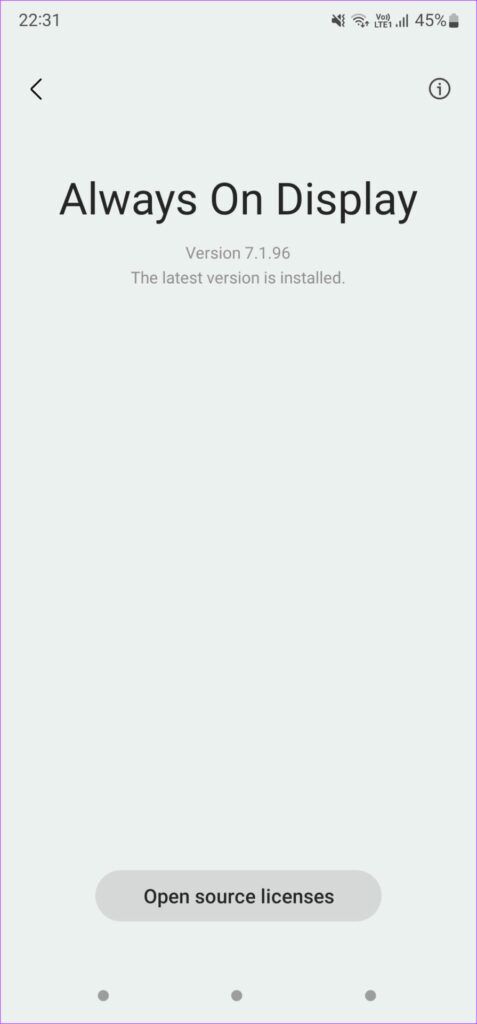
5. Tøm hurtigbufferen til Always On Display-appen
Her er en annen løsning som kan komme godt med hvis du har en Samsung Galaxy-telefon med Always On Display. Hvis det forrige trinnet med å oppdatere appen ikke hjalp, kan du prøve å tømme bufferen til Always On Display-appen for å se om det gjør en forskjell. Dette er hvordan.
Trinn 1: åpen Innstillinger -app på telefonen og gå til Låseskjermseksjon.
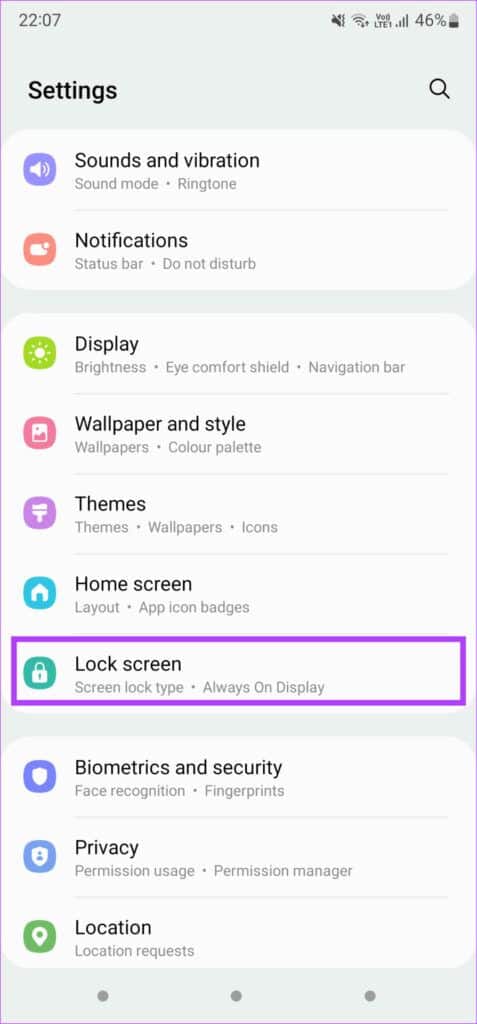
Trinn 2: Trykk nå Alltid på skjermen.
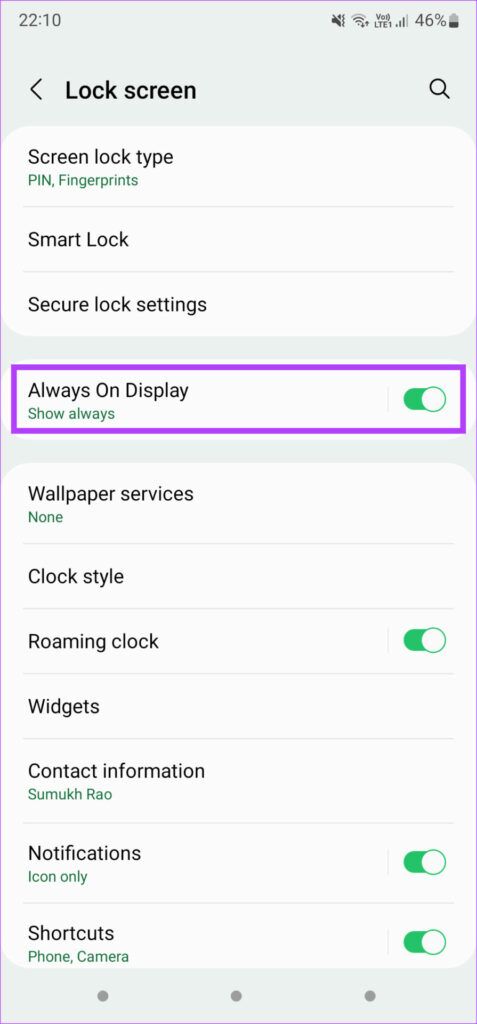
Steg 3: Rull ned og velg "Om alltid på skjermen".
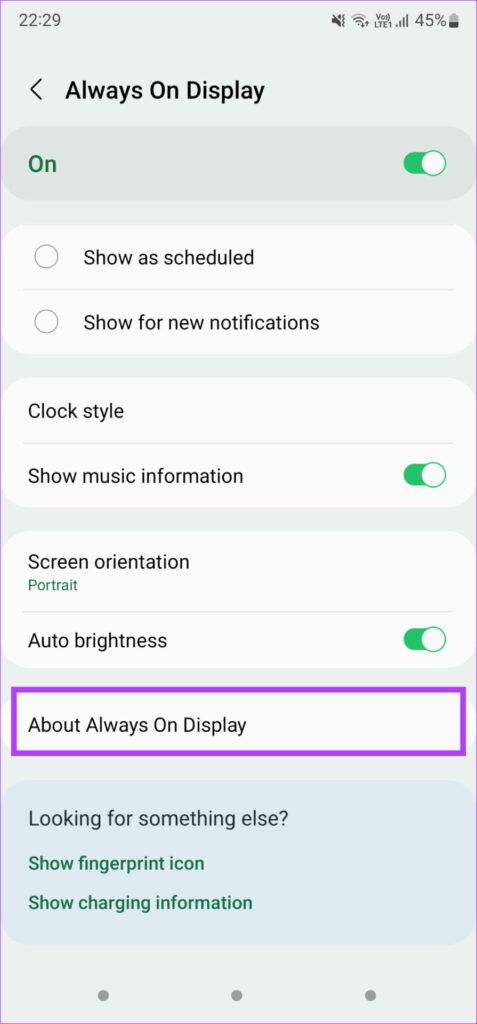
Trinn 4: Klikk på "i"-knappen applet i øvre høyre hjørne av skjermen. Dette vil vises Always On Display-apppreferanser.
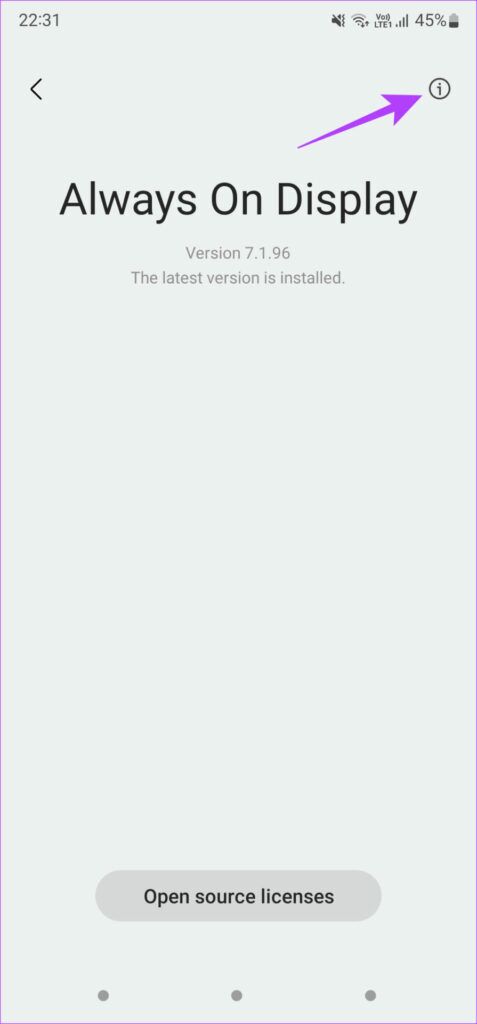
Trinn 5: Lokaliser Oppbevaringsalternativ.
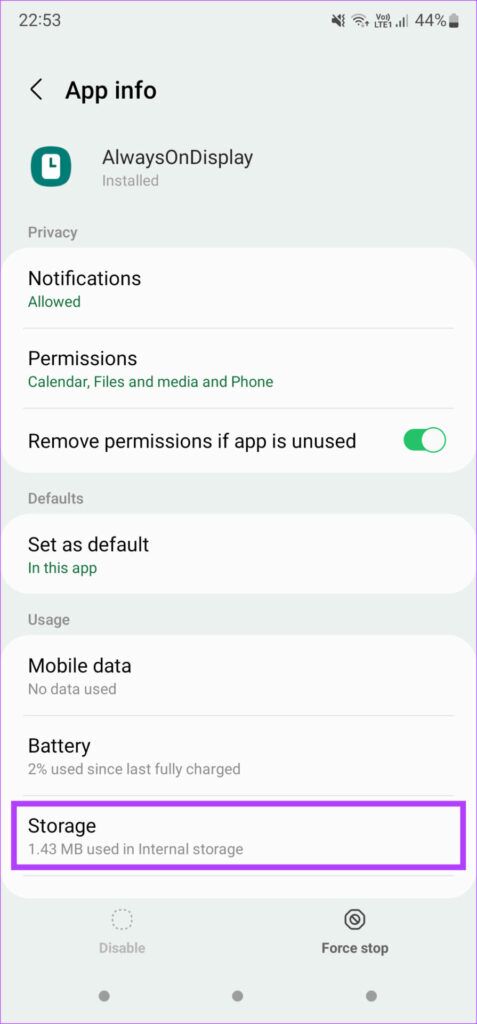
Steg 6: Klikk på Tøm cache.
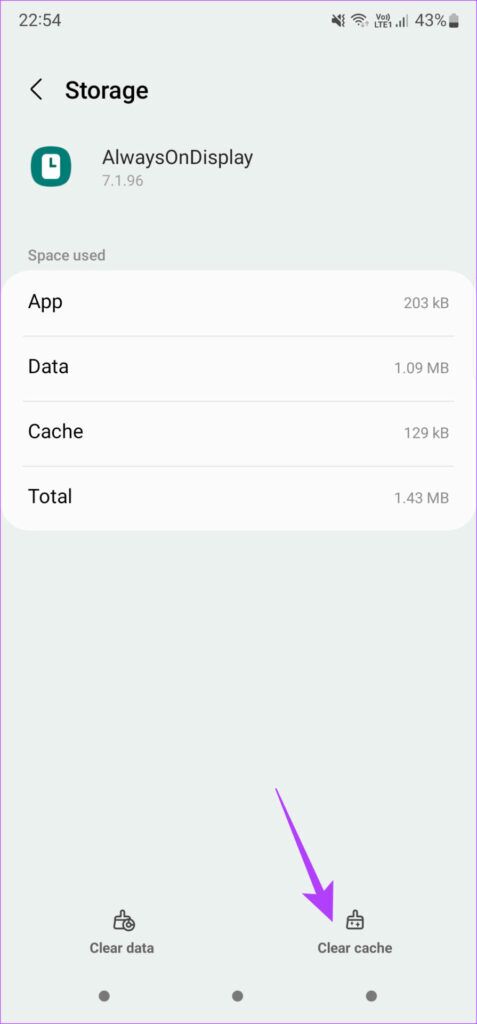
6. Deaktiver skjermspareren
Hvis du har aktivert en skjermsparer på Android-telefonen din, kan den ha forbigått funksjonen Alltid på skjerm, spesielt når telefonen er koblet til laderen. Å deaktivere skjermspareren er veien å gå i dette tilfellet. Slik gjør du det.
Trinn 1: åpen Innstillinger -app på telefonen og gå til Visningsseksjon.
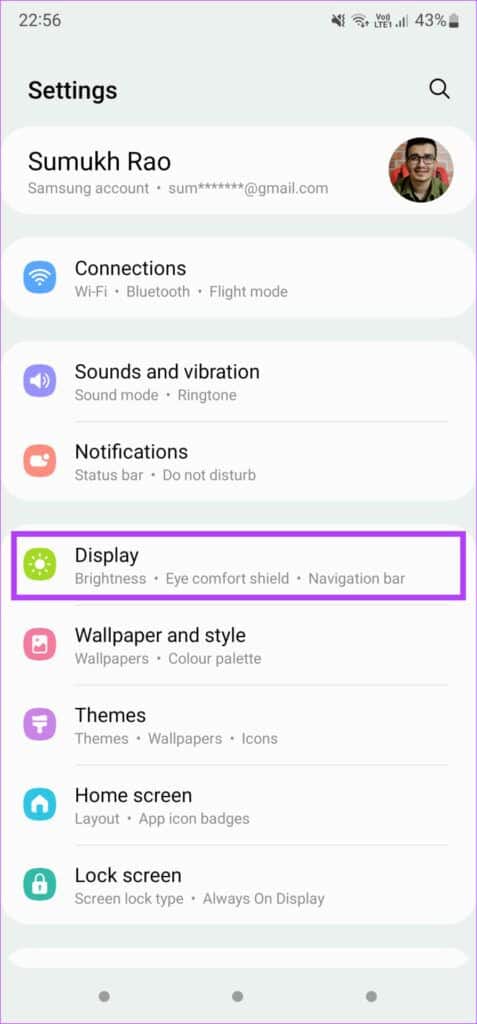
Trinn 2: Rull ned og trykk skjermsparer.
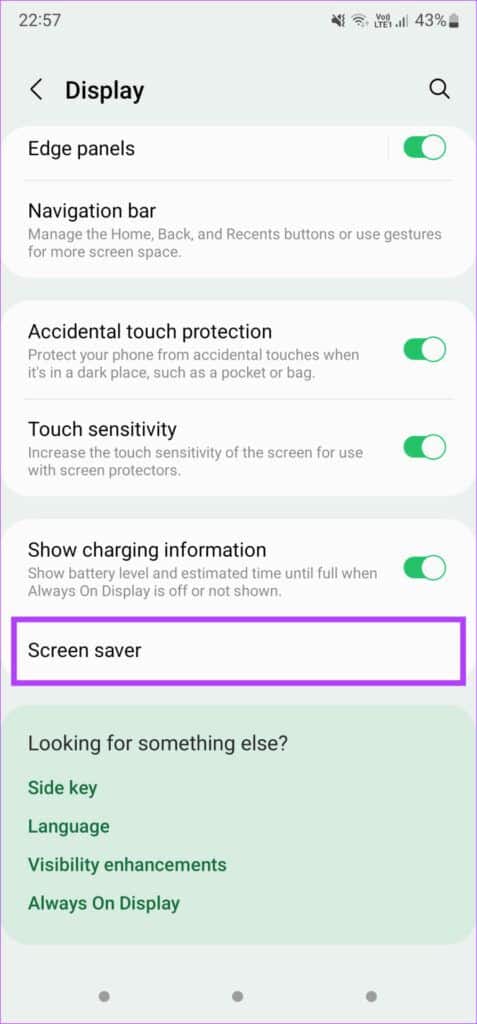
Steg 3: Lokaliser ingenting.
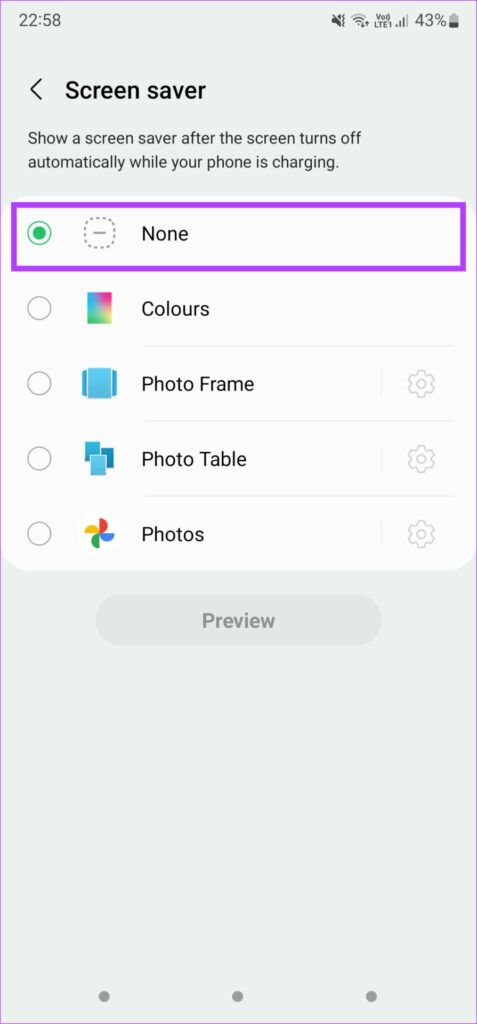
Dette vil deaktivere skjermspareren på telefonen din.
Sjekk varslene dine med et øyeblikk
Å bli vant med å sjekke klokkeslettet og varslene på telefonen med Always On Display betyr at det ikke er noen vei tilbake. Når du først har blitt vant til det, kan du ikke slå bekvemmeligheten av å bare se på skjermen for raskt å sjekke ventende oppgaver. Du kan bruke disse tipsene til å fikse at Always On Display ikke fungerer på Android.